
Table des matières:
- Auteur John Day [email protected].
- Public 2024-01-30 09:07.
- Dernière modifié 2025-01-23 14:46.
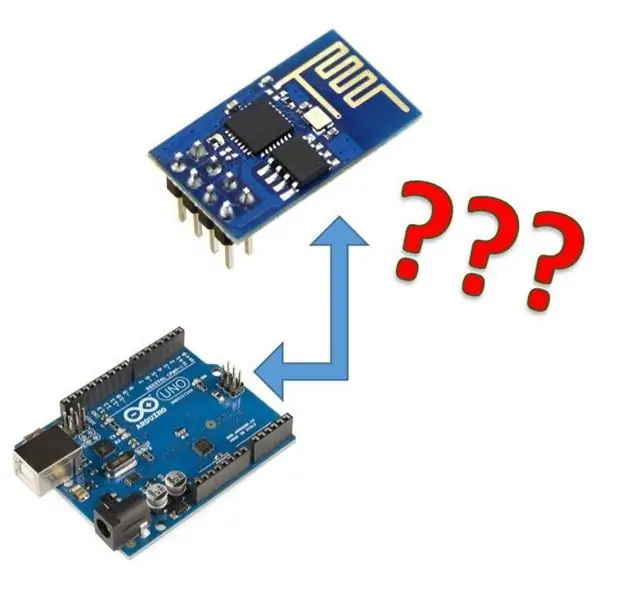
Multi incepatori intampina probleme cand vor sa programeze un module Wi-Fi, in continuare va voi prezenta un mod usor de a face acest lucru.
Programarea se poate face folosind o placa dezvoltare sau un convertisseur USB la serial.
Dans le projet acest va voi arata cum am programat eu un modul ESP-01 folosind o placa dezvoltare Arduino, fara a fi necesar un stabilisator de tensiune, sau alte componente pe care e posibil sa nu le avem la indemana.
Étape 1: Résurrection nécessaire
Resurse Hardware folosite:
- Esp8266
- Arduino Uno + câble
- planche à pain
- 1 bouton
- 1 x rezistenta 1k
- 1 x rezistenta 2k
- Feu
Étape 2: Interconectarea Componentelor
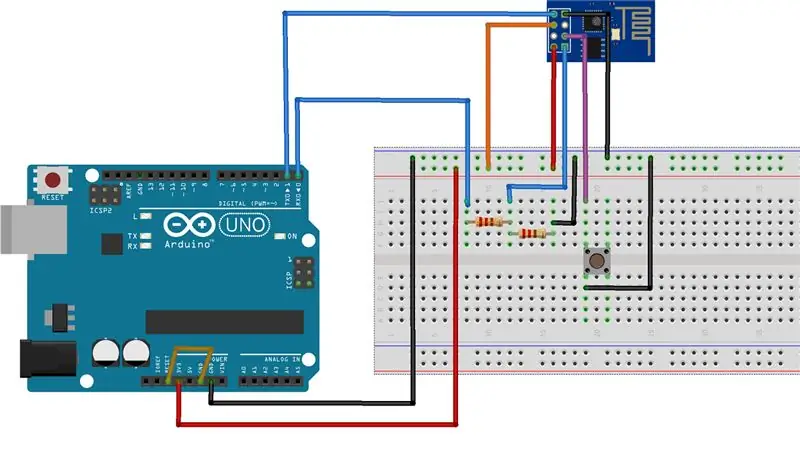
- Arduino RST - Arduino GND
- ESP GND - Arduino GND
- ESP VCC - Arduino 3.3V
- ESP CH_PD (FR) - Arduino 3.3V
- ESP TX - Arduino TX
- ESP RX - Arduino RX (prin divizorul de frecventa realizat cu ajutorul rezistentelor)
- ESP GPIO0 - BTN - GND
Étape 3: Explicatii Si Observatii
- Modulul Wi-Fi functioneaza la 3.3V, Iar Arduino la 5V. Aveti grija sa nu alimentati direct ESP-ul de la 5V ca il veti distruge. Tot din cauza diferentei de tensiune au fost necesare cele 2 rezistente pe pinul de receptie.
- Pentru a intra in module de programare GPIO0 trebuie sa fie LOW inainte ca modulul Wi-Fi sa fie alimentat, astfel butonul a fost necesar pentru a putea rupe usor legatura cand dorim doar sa ruleze codul.
- Observam legatura TX - TX si Rx - Rx. Acest lucru e datorita faptului ca Arduino nu comunica cu modulul Wi-Fi ci transmite direct ce a primit la randul sau pe serial.
- Suis legat pinul de reset de la Arduino la GND pentru a ignora microcontrolerul.
Étape 4: Zone de programmation Propriu-zisa
Pentru demonstratie voi folosi Arduino IDE, unde vor fi necesari urmatorii pasi:
- Deschideti IDE-ul si dati click pe File -> Preferences sau apasati direct CTRL+,
- Dans campul "URLs de gestionnaire de cartes supplémentaires:" lien adaugati urmatorul:
https://arduino.esp8266.com/stable/package_esp8266com_index.json
dupa care dati cliquez sur pe " OK ".
3. Dati click pe Tools -> Board -> Boards Manager si adaugati in campul de cautare "ESP8266" si instalati pachetul
4. Selectati placa "Generic ESP8266" din Outils -> Carte
5. Conectati placa la calculatrice
6. Alegeti portul selectand "Outils -> Port"
7. Incarcati exemplul led clignotant "Fichier -> Exemples -> 02. Digital-> BlinkWithoutDelay" si modificati ledPin = 2 (dans cazul ESP-01)
8. Deconectati firul rosu de la 3.3V de la Arduino
9. Apasati pe butonul de upload sau folositi scurtatura CTRL+U in timp ce apasati pe butonul care tine GPIO0 la GND.
10. Cand se finalizeaza compilarea si apare "Uploading…" conectati repede firul rosu si lasati butonul.
Sper ca va sunt utile informatiile de aici, daca aveti intrebari, corectari, completari etc… n'hésitez pas à écrire dans les commentaires !:)
Conseillé:
Comment flasher ou programmer le micrologiciel ESP8266 AT à l'aide du flasheur et programmeur ESP8266, module Wifi IOT : 6 étapes

Comment flasher ou programmer le micrologiciel ESP8266 AT à l'aide du flasheur et programmeur ESP8266, module Wifi IOT : Description : ce module est un adaptateur/programmeur USB pour modules ESP8266 de type ESP-01 ou ESP-01S. Il est commodément équipé d'un connecteur femelle 2x4P de 2,54 mm pour brancher l'ESP01. De plus, il brise toutes les broches de l'ESP-01 via un connecteur mâle 2x4P 2,54 mm
Programmer un ATtiny avec Arduino : 7 étapes (avec photos)

Programmer un ATtiny avec Arduino : Voici les instructions pour programmer les microcontrôleurs ATtiny à l'aide de l'IDE Arduino. En clair, voici comment programmer des puces Atmel à 8 broches comme vous le feriez normalement avec un Arduino. C'est cool parce que l'ATtiny est minuscule, et - eh bien - cela permet
Comment programmer Arduino Pro Mini avec Arduino Uno : 4 étapes

Comment programmer Arduino Pro Mini avec Arduino Uno : J'ai écrit ceci dans le cadre d'un autre projet, mais j'ai ensuite décidé d'utiliser un Pro Micro qui peut être programmé directement à partir de l'ordinateur portable. Cependant, cela pourrait être utile un jour (ou à quelqu'un) donc Je vais le laisser ici
3 manières simples de programmer un module ESP8266 12X : 5 étapes (avec photos)

3 manières simples de programmer un module ESP8266 12X : Si vous n'êtes pas familier avec le microcontrôleur ESP8266, j'ai vraiment l'impression que vous avez manqué quelque chose ! Ces choses sont incroyables : elles sont bon marché, puissantes et, surtout, ont le WiFi intégré ! L'ESP8266 a commencé son voyage en tant qu'ajout WiFi à bord pour plus
Programmer Arduino avec Raspberry Pi : 5 étapes (avec photos)

Programmer Arduino avec Raspberry Pi : dans ce Instructable, je vais vous montrer comment programmer un Arduino avec un Raspberry Pi.Mon Twitter : twitter.com/steveschuler20Les pièces que j'ai utilisées pour ce projet incluent le Kano Computer Kit Complete clavier) et le Snapi
